Start je computer nogal traag op? Overbodige opstartprogramma’s uitschakelen vergroot de kans dat je snel een verschil merkt.
Schrijf je in op onze nieuwsbrief en ontvang elke week het beste van Clickx in je mailbox.
Start je computer nogal traag op? Overbodige opstartprogramma’s uitschakelen vergroot de kans dat je snel een verschil merkt.
Op Windows 11 sluipen veel apps mee in het opstartproces. Handig natuurlijk voor dingen die je sowieso snel actief of bij de hand wil hebben, maar ze voegen ook extra seconden toe aan dat opstartproces en daarnaast kunnen ze je werkgeheugen gegijzeld houden en de boel vertragen. Je kan ze dan telkens handmatig uitschakelen, maar verhinderen dat overbodige apps opgestart worden is nog beter. Erg moeilijk is het ook niet om zo eens grote kuis te houden.
Open op je computer Instellingen (Win + I) en kies in het zijmenu voor Apps en daarna Opstarten. Hier krijg je een overzicht van apps die meteen opgestart kunnen worden bij het aanmelden. Via een schakelaar kan je elke app aan- of uitzetten. Aan betekent dat ze meteen opgestart worden, Uit dat ze niet meteen opgestart worden en dat je ze manueel moet opstarten om ermee aan de slag te kunnen. Tip: je kan bovenaan de apps sorteren volgens Invloed op opstarten. Zo zie je meteen welke apps het meeste impact hebben op het opstartproces.
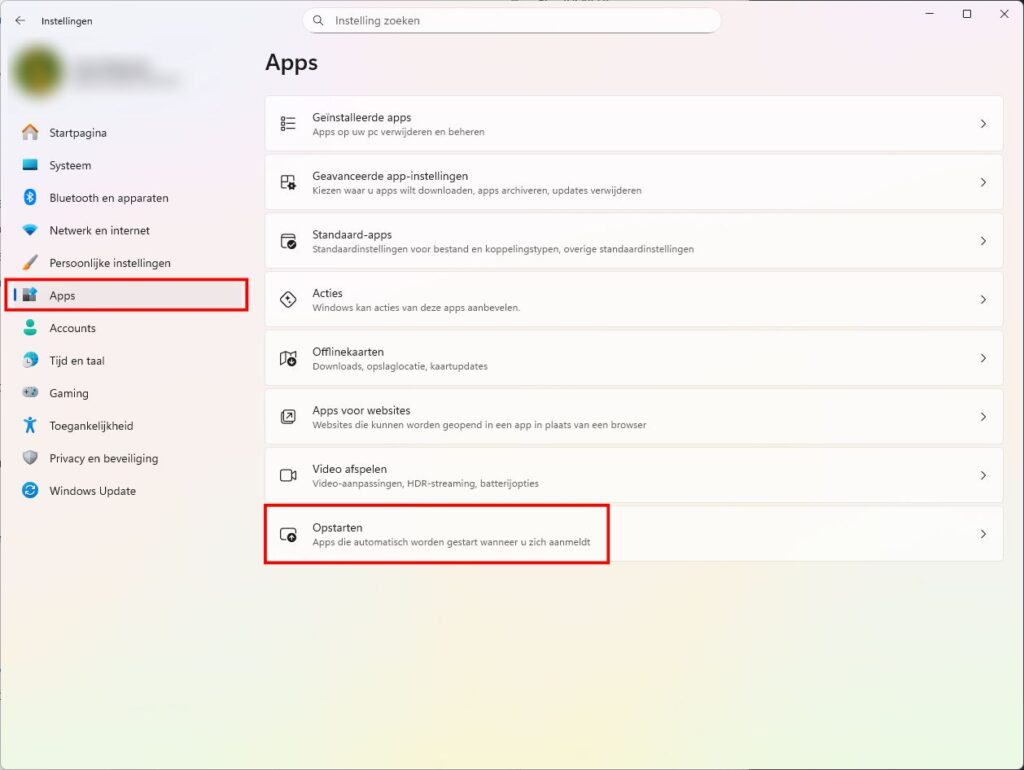
Het is niet onbelangrijk te weten wat je precies uitschakelt en dus is het handig dat je op de meeste applicaties kan klikken voor wat meer uitleg over de uitgever of de locatie op je computer waar de app zich bevindt. Hier kan je de app ook nog eens aan- of uitzetten.
Sommige zaken, zoals beveiligingssoftware, drivers en cloudapplicaties laat je best Aan, maar afhankelijk van je gebruik kunnen veel andere zaken gewoon Uit. Terugdraaien kan bovendien altijd.
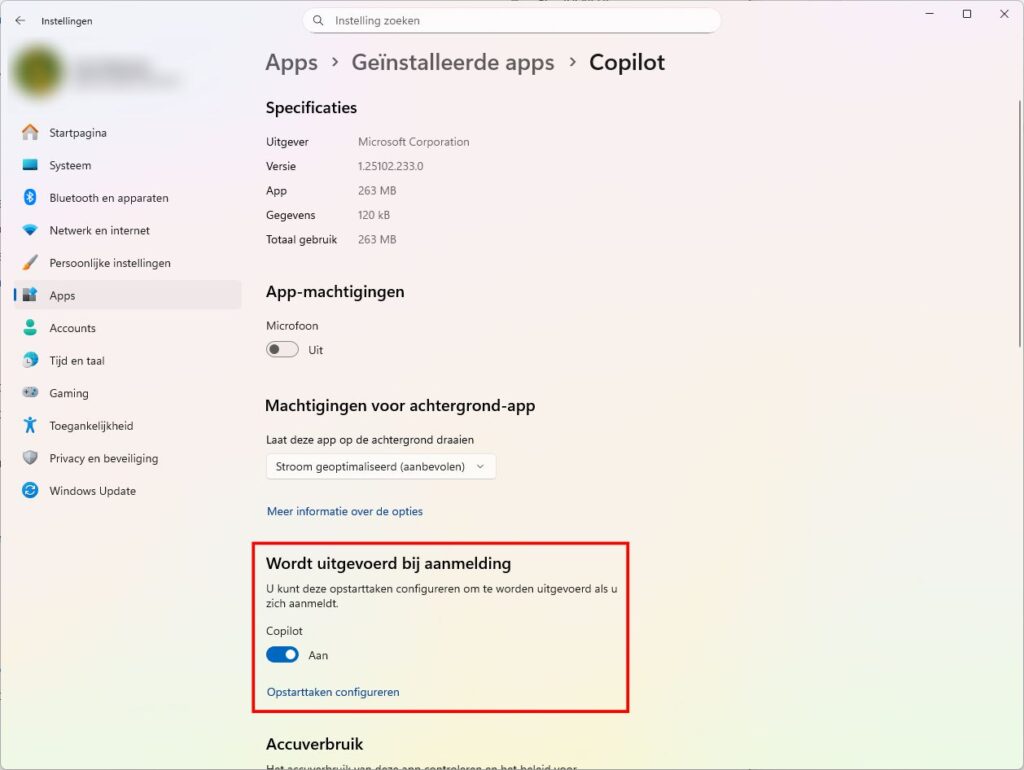
Eens je je keuzes gemaakt hebt, start je je pc één keer opnieuw op om het effect te zien. Je kan bijhouden hoelang het opstarten duurt en via Taakbeheer kan je nagaan hoeveel geheugen er gebruikt wordt.
Ook via Taakbeheer (Ctrl + Shift + Esc) kan je opstartprogramma’s reguleren. Eens geopend, klik je links op Opstart-apps. Hier zie je dezelfde lijst als eerder, maar op een wat andere manier gepresenteerd en met wat extra informatie. Opnieuw kan je filteren op basis van opstartimpact. In- of uitschakelen kan via de desbetreffende knop bovenaan of door rechts op de applicatie te klikken.
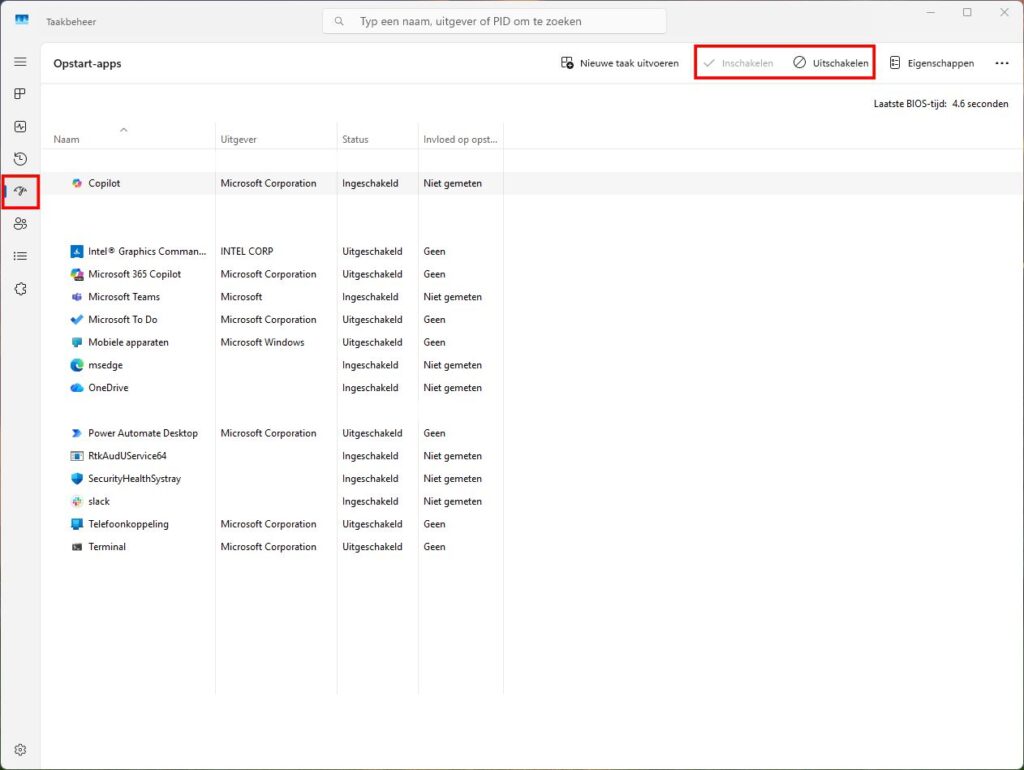
Eens je je keuze rond opstartprogramma’s ingesteld hebt, is het belangrijk het effect ervan te controleren. Herstart dus je computer. Loopt alles soepel en vlot? Mooi zo. Zijn bepaalde zaken plots een gemis? Zet ze dan weer Aan. Installeer je regelmatig nieuwe dingen, dan is het ook geen slecht idee om regelmatig eens je opstartproces op te kuisen. Minder ballast tijdens het opstarten betekent immers meer snelheid en minder frustraties om de werkdag te beginnen.
Schrijf je in op onze nieuwsbrief en ontvang elke week het beste van Clickx in je mailbox.
Volg Clickx op Google Nieuws om onze nieuwste artikels in je feed te krijgen. Vergeet niet om op ‘Volgen’ te klikken.
Krijg Clickx magazine 10 keer per jaar (waarvan 2 extra dikke dubbelnummers) keurig thuisbezorgd.
